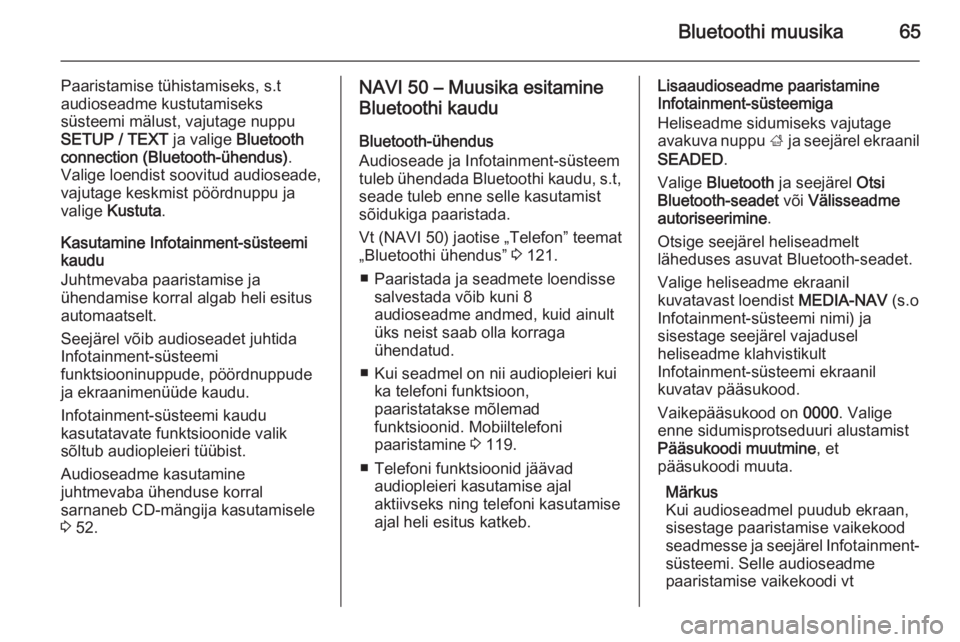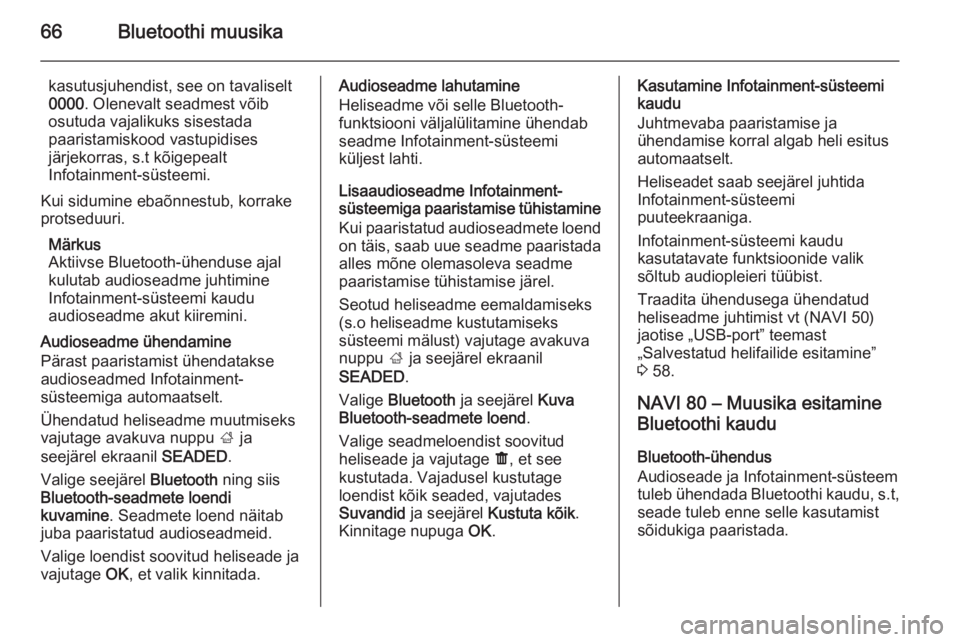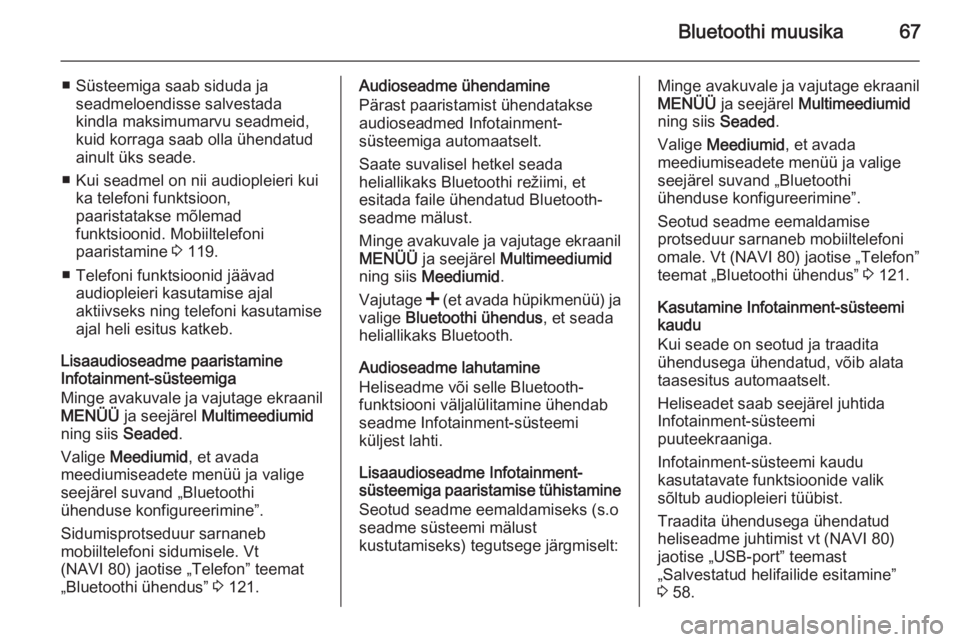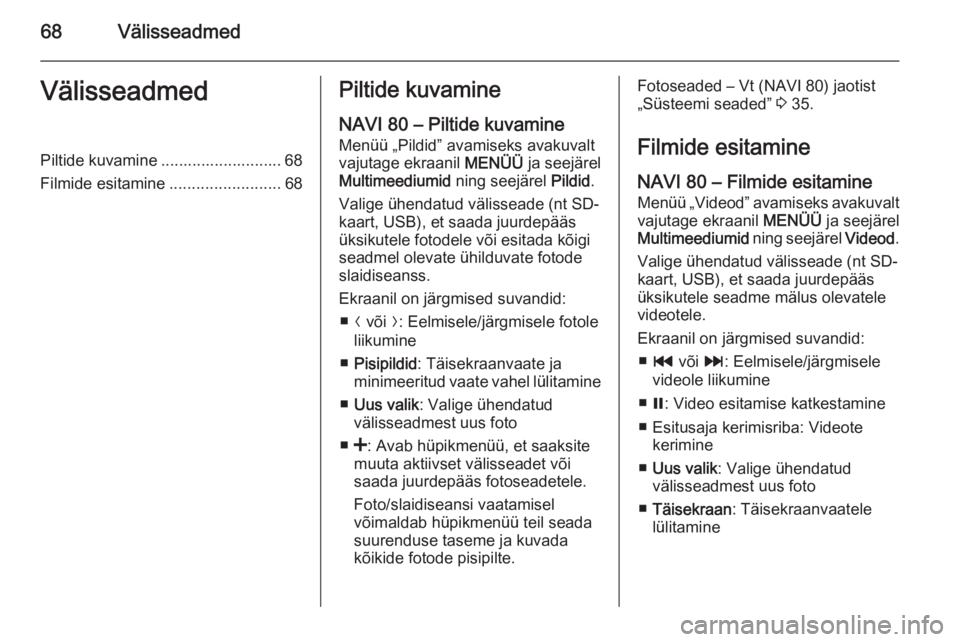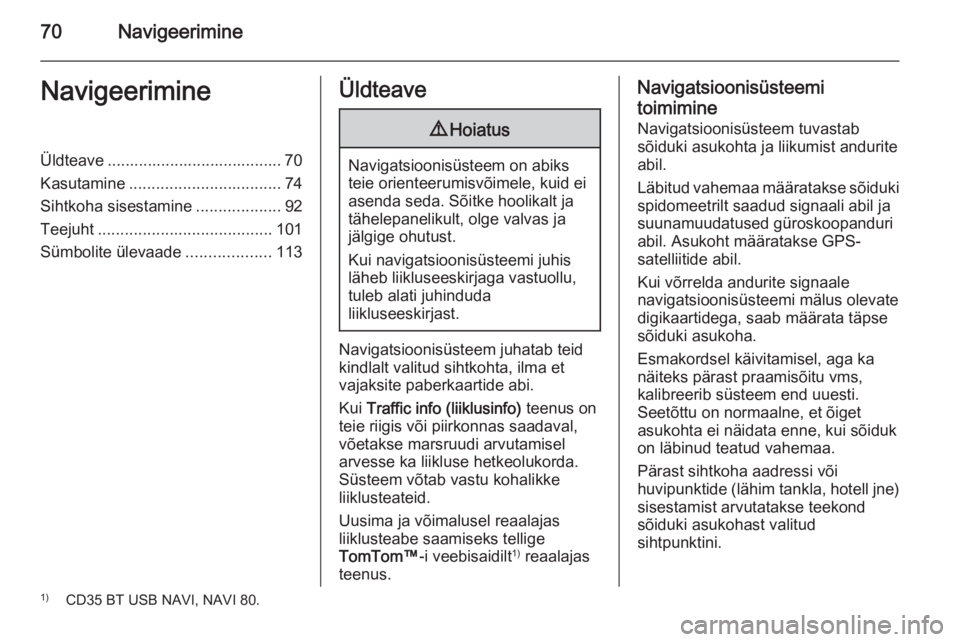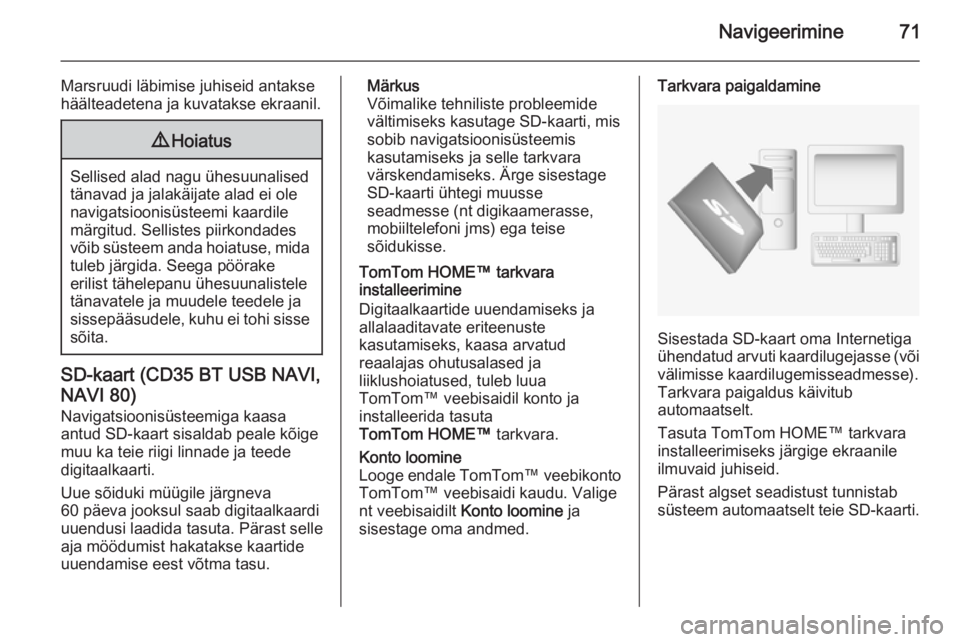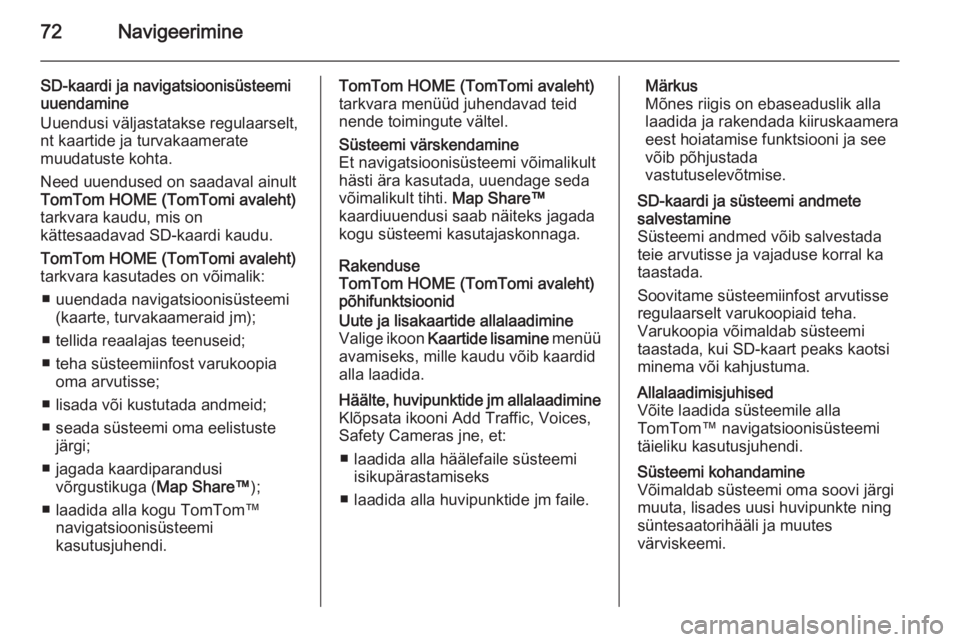Page 65 of 143
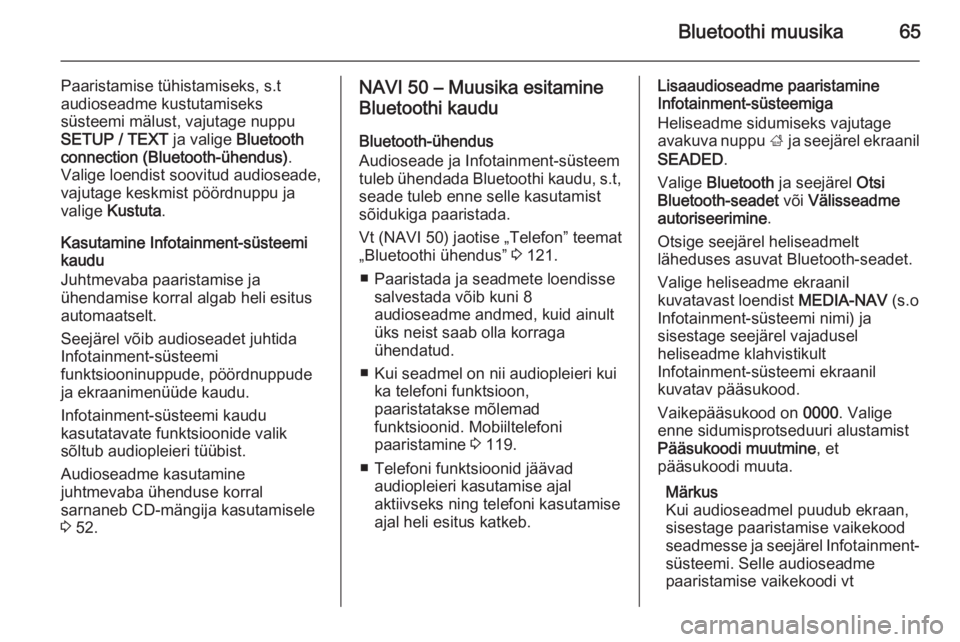
Bluetoothi muusika65
Paaristamise tühistamiseks, s.t
audioseadme kustutamiseks
süsteemi mälust, vajutage nuppu
SETUP / TEXT ja valige Bluetooth
connection (Bluetooth-ühendus) .
Valige loendist soovitud audioseade,
vajutage keskmist pöördnuppu ja
valige Kustuta .
Kasutamine Infotainment-süsteemi
kaudu
Juhtmevaba paaristamise ja
ühendamise korral algab heli esitus automaatselt.
Seejärel võib audioseadet juhtida Infotainment-süsteemi
funktsiooninuppude, pöördnuppude
ja ekraanimenüüde kaudu.
Infotainment-süsteemi kaudu
kasutatavate funktsioonide valik
sõltub audiopleieri tüübist.
Audioseadme kasutamine
juhtmevaba ühenduse korral
sarnaneb CD-mängija kasutamisele 3 52.NAVI 50 – Muusika esitamine
Bluetoothi kaudu
Bluetooth-ühendus
Audioseade ja Infotainment-süsteem
tuleb ühendada Bluetoothi kaudu, s.t,
seade tuleb enne selle kasutamist
sõidukiga paaristada.
Vt (NAVI 50) jaotise „Telefon” teemat
„Bluetoothi ühendus” 3 121.
■ Paaristada ja seadmete loendisse salvestada võib kuni 8
audioseadme andmed, kuid ainult
üks neist saab olla korraga
ühendatud.
■ Kui seadmel on nii audiopleieri kui ka telefoni funktsioon,
paaristatakse mõlemad
funktsioonid. Mobiiltelefoni
paaristamine 3 119.
■ Telefoni funktsioonid jäävad audiopleieri kasutamise ajal
aktiivseks ning telefoni kasutamise
ajal heli esitus katkeb.Lisaaudioseadme paaristamine
Infotainment-süsteemiga
Heliseadme sidumiseks vajutage
avakuva nuppu ; ja seejärel ekraanil
SEADED .
Valige Bluetooth ja seejärel Otsi
Bluetooth-seadet või Välisseadme
autoriseerimine .
Otsige seejärel heliseadmelt
läheduses asuvat Bluetooth-seadet.
Valige heliseadme ekraanil
kuvatavast loendist MEDIA-NAV (s.o
Infotainment-süsteemi nimi) ja
sisestage seejärel vajadusel
heliseadme klahvistikult
Infotainment-süsteemi ekraanil
kuvatav pääsukood.
Vaikepääsukood on 0000. Valige
enne sidumisprotseduuri alustamist Pääsukoodi muutmine , et
pääsukoodi muuta.
Märkus
Kui audioseadmel puudub ekraan,
sisestage paaristamise vaikekood
seadmesse ja seejärel Infotainment-
süsteemi. Selle audioseadme
paaristamise vaikekoodi vt
Page 66 of 143
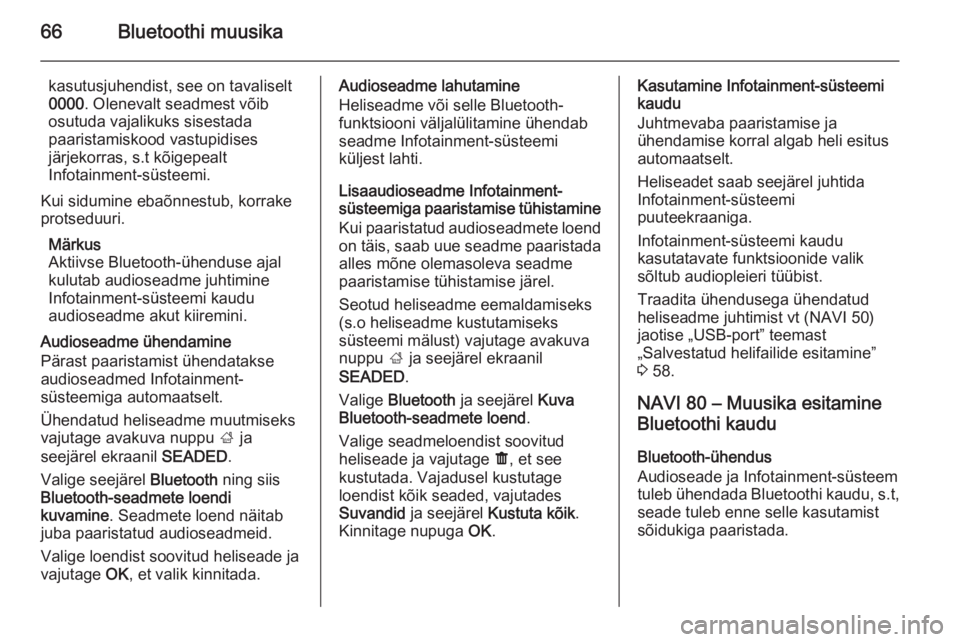
66Bluetoothi muusika
kasutusjuhendist, see on tavaliselt
0000 . Olenevalt seadmest võib
osutuda vajalikuks sisestada
paaristamiskood vastupidises
järjekorras, s.t kõigepealt
Infotainment-süsteemi.
Kui sidumine ebaõnnestub, korrake
protseduuri.
Märkus
Aktiivse Bluetooth-ühenduse ajal
kulutab audioseadme juhtimine
Infotainment-süsteemi kaudu
audioseadme akut kiiremini.
Audioseadme ühendamine
Pärast paaristamist ühendatakse
audioseadmed Infotainment-
süsteemiga automaatselt.
Ühendatud heliseadme muutmiseks
vajutage avakuva nuppu ; ja
seejärel ekraanil SEADED.
Valige seejärel Bluetooth ning siis
Bluetooth-seadmete loendi
kuvamine . Seadmete loend näitab
juba paaristatud audioseadmeid.
Valige loendist soovitud heliseade ja
vajutage OK, et valik kinnitada.Audioseadme lahutamine
Heliseadme või selle Bluetooth-
funktsiooni väljalülitamine ühendab
seadme Infotainment-süsteemi
küljest lahti.
Lisaaudioseadme Infotainment-
süsteemiga paaristamise tühistamine
Kui paaristatud audioseadmete loend on täis, saab uue seadme paaristadaalles mõne olemasoleva seadme
paaristamise tühistamise järel.
Seotud heliseadme eemaldamiseks
(s.o heliseadme kustutamiseks
süsteemi mälust) vajutage avakuva
nuppu ; ja seejärel ekraanil
SEADED .
Valige Bluetooth ja seejärel Kuva
Bluetooth-seadmete loend .
Valige seadmeloendist soovitud
heliseade ja vajutage ë, et see
kustutada. Vajadusel kustutage
loendist kõik seaded, vajutades
Suvandid ja seejärel Kustuta kõik .
Kinnitage nupuga OK.Kasutamine Infotainment-süsteemi
kaudu
Juhtmevaba paaristamise ja
ühendamise korral algab heli esitus automaatselt.
Heliseadet saab seejärel juhtida
Infotainment-süsteemi
puuteekraaniga.
Infotainment-süsteemi kaudu
kasutatavate funktsioonide valik
sõltub audiopleieri tüübist.
Traadita ühendusega ühendatud
heliseadme juhtimist vt (NAVI 50)
jaotise „USB-port” teemast
„Salvestatud helifailide esitamine”
3 58.
NAVI 80 – Muusika esitamine
Bluetoothi kaudu
Bluetooth-ühendus
Audioseade ja Infotainment-süsteem tuleb ühendada Bluetoothi kaudu, s.t,
seade tuleb enne selle kasutamist
sõidukiga paaristada.
Page 67 of 143
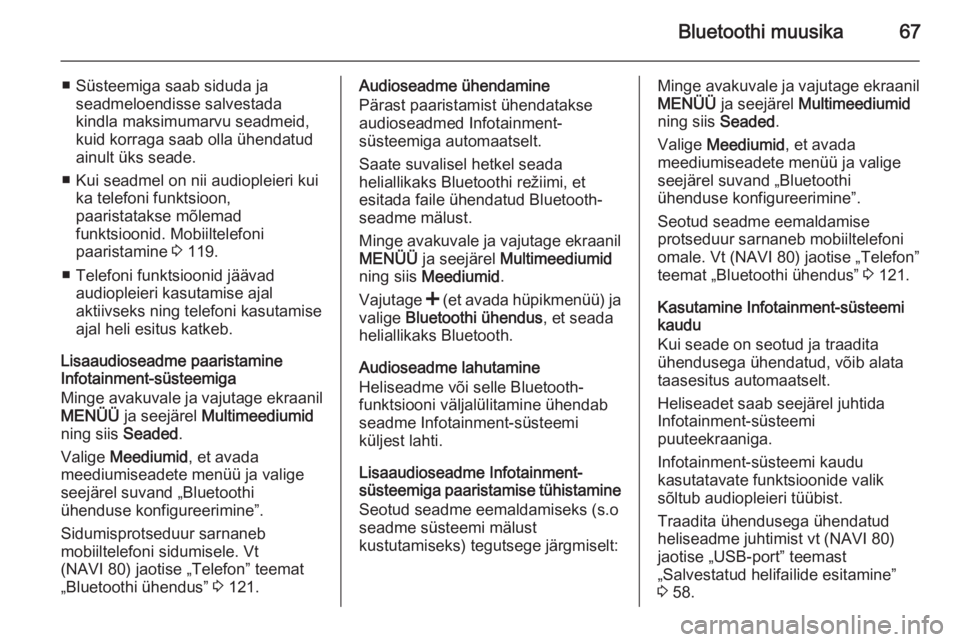
Bluetoothi muusika67
■ Süsteemiga saab siduda jaseadmeloendisse salvestada
kindla maksimumarvu seadmeid,
kuid korraga saab olla ühendatud
ainult üks seade.
■ Kui seadmel on nii audiopleieri kui ka telefoni funktsioon,
paaristatakse mõlemad
funktsioonid. Mobiiltelefoni
paaristamine 3 119.
■ Telefoni funktsioonid jäävad audiopleieri kasutamise ajal
aktiivseks ning telefoni kasutamise
ajal heli esitus katkeb.
Lisaaudioseadme paaristamine
Infotainment-süsteemiga
Minge avakuvale ja vajutage ekraanil
MENÜÜ ja seejärel Multimeediumid
ning siis Seaded.
Valige Meediumid , et avada
meediumiseadete menüü ja valige
seejärel suvand „Bluetoothi
ühenduse konfigureerimine”.
Sidumisprotseduur sarnaneb
mobiiltelefoni sidumisele. Vt
(NAVI 80) jaotise „Telefon” teemat
„Bluetoothi ühendus” 3 121.Audioseadme ühendamine
Pärast paaristamist ühendatakse
audioseadmed Infotainment-
süsteemiga automaatselt.
Saate suvalisel hetkel seada
heliallikaks Bluetoothi režiimi, et
esitada faile ühendatud Bluetooth-
seadme mälust.
Minge avakuvale ja vajutage ekraanil
MENÜÜ ja seejärel Multimeediumid
ning siis Meediumid .
Vajutage < (et avada hüpikmenüü) ja
valige Bluetoothi ühendus , et seada
heliallikaks Bluetooth.
Audioseadme lahutamine
Heliseadme või selle Bluetooth-
funktsiooni väljalülitamine ühendab seadme Infotainment-süsteemi
küljest lahti.
Lisaaudioseadme Infotainment-
süsteemiga paaristamise tühistamine
Seotud seadme eemaldamiseks (s.o
seadme süsteemi mälust
kustutamiseks) tegutsege järgmiselt:Minge avakuvale ja vajutage ekraanil
MENÜÜ ja seejärel Multimeediumid
ning siis Seaded.
Valige Meediumid , et avada
meediumiseadete menüü ja valige seejärel suvand „Bluetoothi
ühenduse konfigureerimine”.
Seotud seadme eemaldamise
protseduur sarnaneb mobiiltelefoni
omale. Vt (NAVI 80) jaotise „Telefon”
teemat „Bluetoothi ühendus” 3 121.
Kasutamine Infotainment-süsteemi
kaudu
Kui seade on seotud ja traadita
ühendusega ühendatud, võib alata
taasesitus automaatselt.
Heliseadet saab seejärel juhtida
Infotainment-süsteemi
puuteekraaniga.
Infotainment-süsteemi kaudu
kasutatavate funktsioonide valik
sõltub audiopleieri tüübist.
Traadita ühendusega ühendatud
heliseadme juhtimist vt (NAVI 80)
jaotise „USB-port” teemast
„Salvestatud helifailide esitamine”
3 58.
Page 68 of 143
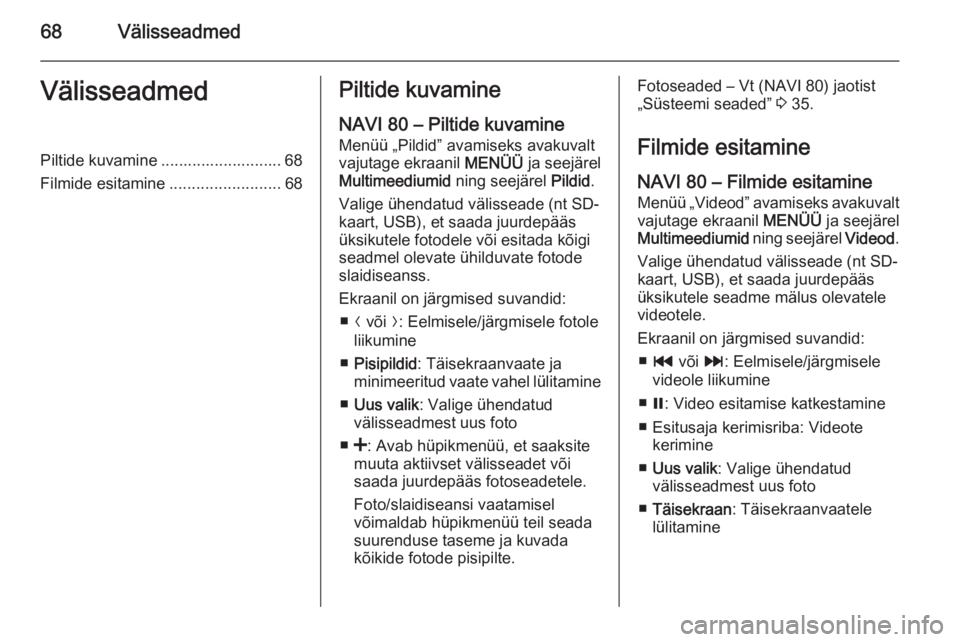
68VälisseadmedVälisseadmedPiltide kuvamine ........................... 68
Filmide esitamine .........................68Piltide kuvamine
NAVI 80 – Piltide kuvamine
Menüü „Pildid” avamiseks avakuvalt
vajutage ekraanil MENÜÜ ja seejärel
Multimeediumid ning seejärel Pildid.
Valige ühendatud välisseade (nt SD-
kaart, USB), et saada juurdepääs
üksikutele fotodele või esitada kõigi
seadmel olevate ühilduvate fotode
slaidiseanss.
Ekraanil on järgmised suvandid: ■ N või O: Eelmisele/järgmisele fotole
liikumine
■ Pisipildid : Täisekraanvaate ja
minimeeritud vaate vahel lülitamine
■ Uus valik : Valige ühendatud
välisseadmest uus foto
■ <: Avab hüpikmenüü, et saaksite
muuta aktiivset välisseadet või
saada juurdepääs fotoseadetele.
Foto/slaidiseansi vaatamisel
võimaldab hüpikmenüü teil seada
suurenduse taseme ja kuvada
kõikide fotode pisipilte.Fotoseaded – Vt (NAVI 80) jaotist
„Süsteemi seaded” 3 35.
Filmide esitamine NAVI 80 – Filmide esitamine
Menüü „Videod” avamiseks avakuvalt vajutage ekraanil MENÜÜ ja seejärel
Multimeediumid ning seejärel Videod.
Valige ühendatud välisseade (nt SD- kaart, USB), et saada juurdepääs
üksikutele seadme mälus olevatele
videotele.
Ekraanil on järgmised suvandid: ■ t või v: Eelmisele/järgmisele
videole liikumine
■ =: Video esitamise katkestamine
■ Esitusaja kerimisriba: Videote kerimine
■ Uus valik : Valige ühendatud
välisseadmest uus foto
■ Täisekraan : Täisekraanvaatele
lülitamine
Page 69 of 143
Välisseadmed69
■r : Eelmisele kuvale naasmine
■ <: Avab hüpikmenüü, et saaksite
muuta aktiivset välisseadet või
saada juurdepääs videoseadetele.
Videoesituse ajal võimaldab
hüpikmenüü teil naasta ka videote
loendisse.
Videoseaded – vt (NAVI 80) jaotist
„Süsteemi seaded” 3 35.
Page 70 of 143
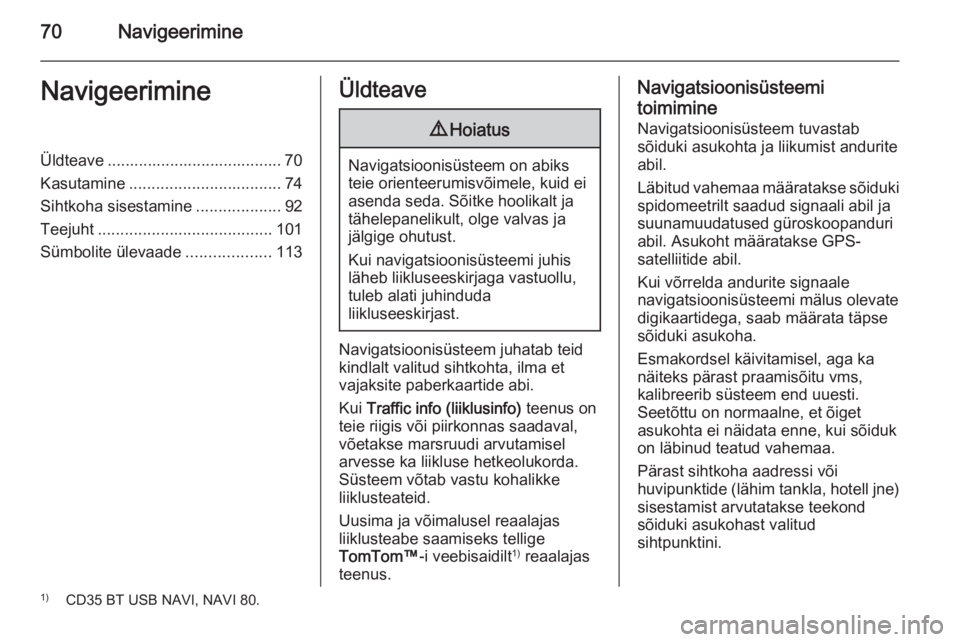
70NavigeerimineNavigeerimineÜldteave ....................................... 70
Kasutamine .................................. 74
Sihtkoha sisestamine ...................92
Teejuht ....................................... 101
Sümbolite ülevaade ...................113Üldteave9Hoiatus
Navigatsioonisüsteem on abiks
teie orienteerumisvõimele, kuid ei
asenda seda. Sõitke hoolikalt ja
tähelepanelikult, olge valvas ja
jälgige ohutust.
Kui navigatsioonisüsteemi juhis
läheb liikluseeskirjaga vastuollu,
tuleb alati juhinduda
liikluseeskirjast.
Navigatsioonisüsteem juhatab teid
kindlalt valitud sihtkohta, ilma et
vajaksite paberkaartide abi.
Kui Traffic info (liiklusinfo) teenus on
teie riigis või piirkonnas saadaval,
võetakse marsruudi arvutamisel
arvesse ka liikluse hetkeolukorda.
Süsteem võtab vastu kohalikke
liiklusteateid.
Uusima ja võimalusel reaalajas
liiklusteabe saamiseks tellige
TomTom™ -i veebisaidilt 1)
reaalajas
teenus.
Navigatsioonisüsteemi
toimimine
Navigatsioonisüsteem tuvastab sõiduki asukohta ja liikumist andurite
abil.
Läbitud vahemaa määratakse sõiduki
spidomeetrilt saadud signaali abil ja
suunamuudatused güroskoopanduri
abil. Asukoht määratakse GPS-
satelliitide abil.
Kui võrrelda andurite signaale
navigatsioonisüsteemi mälus olevate
digikaartidega, saab määrata täpse
sõiduki asukoha.
Esmakordsel käivitamisel, aga ka
näiteks pärast praamisõitu vms,
kalibreerib süsteem end uuesti.
Seetõttu on normaalne, et õiget
asukohta ei näidata enne, kui sõiduk
on läbinud teatud vahemaa.
Pärast sihtkoha aadressi või
huvipunktide (lähim tankla, hotell jne)
sisestamist arvutatakse teekond
sõiduki asukohast valitud
sihtpunktini.1) CD35 BT USB NAVI, NAVI 80.
Page 71 of 143
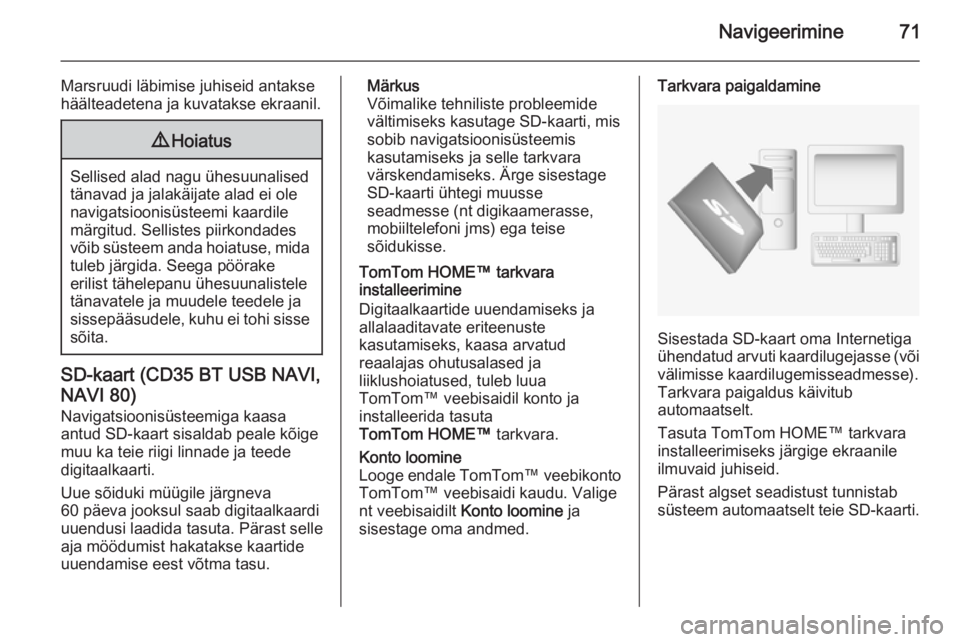
Navigeerimine71
Marsruudi läbimise juhiseid antakse
häälteadetena ja kuvatakse ekraanil.9 Hoiatus
Sellised alad nagu ühesuunalised
tänavad ja jalakäijate alad ei ole navigatsioonisüsteemi kaardile
märgitud. Sellistes piirkondades
võib süsteem anda hoiatuse, mida tuleb järgida. Seega pöörake
erilist tähelepanu ühesuunalistele
tänavatele ja muudele teedele ja
sissepääsudele, kuhu ei tohi sisse
sõita.
SD-kaart (CD35 BT USB NAVI,
NAVI 80)
Navigatsioonisüsteemiga kaasa
antud SD-kaart sisaldab peale kõige
muu ka teie riigi linnade ja teede
digitaalkaarti.
Uue sõiduki müügile järgneva
60 päeva jooksul saab digitaalkaardi
uuendusi laadida tasuta. Pärast selle
aja möödumist hakatakse kaartide
uuendamise eest võtma tasu.
Märkus
Võimalike tehniliste probleemide
vältimiseks kasutage SD-kaarti, mis sobib navigatsioonisüsteemis
kasutamiseks ja selle tarkvara
värskendamiseks. Ärge sisestage SD-kaarti ühtegi muusse
seadmesse (nt digikaamerasse, mobiiltelefoni jms) ega teise
sõidukisse.
TomTom HOME™ tarkvara
installeerimine
Digitaalkaartide uuendamiseks ja
allalaaditavate eriteenuste
kasutamiseks, kaasa arvatud
reaalajas ohutusalased ja
liiklushoiatused, tuleb luua
TomTom™ veebisaidil konto ja
installeerida tasuta
TomTom HOME™ tarkvara.Konto loomine
Looge endale TomTom™ veebikonto
TomTom™ veebisaidi kaudu. Valige nt veebisaidilt Konto loomine ja
sisestage oma andmed.Tarkvara paigaldamine
Sisestada SD-kaart oma Internetiga
ühendatud arvuti kaardilugejasse (või
välimisse kaardilugemisseadmesse).
Tarkvara paigaldus käivitub
automaatselt.
Tasuta TomTom HOME™ tarkvara
installeerimiseks järgige ekraanile
ilmuvaid juhiseid.
Pärast algset seadistust tunnistab
süsteem automaatselt teie SD-kaarti.
Page 72 of 143
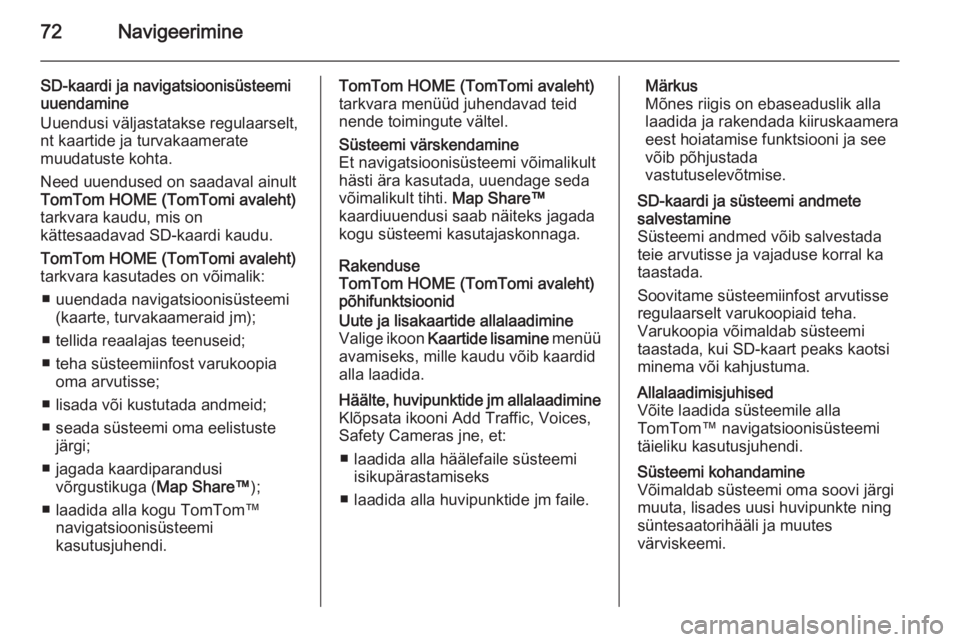
72Navigeerimine
SD-kaardi ja navigatsioonisüsteemi
uuendamine
Uuendusi väljastatakse regulaarselt,
nt kaartide ja turvakaamerate
muudatuste kohta.
Need uuendused on saadaval ainult
TomTom HOME (TomTomi avaleht)
tarkvara kaudu, mis on
kättesaadavad SD-kaardi kaudu.
TomTom HOME (TomTomi avaleht)
tarkvara kasutades on võimalik:
■ uuendada navigatsioonisüsteemi (kaarte, turvakaameraid jm);
■ tellida reaalajas teenuseid;
■ teha süsteemiinfost varukoopia oma arvutisse;
■ lisada või kustutada andmeid;
■ seada süsteemi oma eelistuste järgi;
■ jagada kaardiparandusi võrgustikuga ( Map Share™);
■ laadida alla kogu TomTom™ navigatsioonisüsteemi
kasutusjuhendi.TomTom HOME (TomTomi avaleht)
tarkvara menüüd juhendavad teid
nende toimingute vältel.Süsteemi värskendamine
Et navigatsioonisüsteemi võimalikult
hästi ära kasutada, uuendage seda
võimalikult tihti. Map Share™
kaardiuuendusi saab näiteks jagada
kogu süsteemi kasutajaskonnaga.
Rakenduse
TomTom HOME (TomTomi avaleht)
põhifunktsioonid
Uute ja lisakaartide allalaadimine
Valige ikoon Kaartide lisamine menüü
avamiseks, mille kaudu võib kaardid
alla laadida.Häälte, huvipunktide jm allalaadimine
Klõpsata ikooni Add Traffic, Voices, Safety Cameras jne, et:
■ laadida alla häälefaile süsteemi isikupärastamiseks
■ laadida alla huvipunktide jm faile.Märkus
Mõnes riigis on ebaseaduslik alla
laadida ja rakendada kiiruskaamera
eest hoiatamise funktsiooni ja see
võib põhjustada
vastutuselevõtmise.SD-kaardi ja süsteemi andmete
salvestamine
Süsteemi andmed võib salvestada
teie arvutisse ja vajaduse korral ka
taastada.
Soovitame süsteemiinfost arvutisse
regulaarselt varukoopiaid teha.
Varukoopia võimaldab süsteemi
taastada, kui SD-kaart peaks kaotsi
minema või kahjustuma.Allalaadimisjuhised
Võite laadida süsteemile alla
TomTom™ navigatsioonisüsteemi täieliku kasutusjuhendi.Süsteemi kohandamine
Võimaldab süsteemi oma soovi järgi
muuta, lisades uusi huvipunkte ning
süntesaatorihääli ja muutes
värviskeemi.
 1
1 2
2 3
3 4
4 5
5 6
6 7
7 8
8 9
9 10
10 11
11 12
12 13
13 14
14 15
15 16
16 17
17 18
18 19
19 20
20 21
21 22
22 23
23 24
24 25
25 26
26 27
27 28
28 29
29 30
30 31
31 32
32 33
33 34
34 35
35 36
36 37
37 38
38 39
39 40
40 41
41 42
42 43
43 44
44 45
45 46
46 47
47 48
48 49
49 50
50 51
51 52
52 53
53 54
54 55
55 56
56 57
57 58
58 59
59 60
60 61
61 62
62 63
63 64
64 65
65 66
66 67
67 68
68 69
69 70
70 71
71 72
72 73
73 74
74 75
75 76
76 77
77 78
78 79
79 80
80 81
81 82
82 83
83 84
84 85
85 86
86 87
87 88
88 89
89 90
90 91
91 92
92 93
93 94
94 95
95 96
96 97
97 98
98 99
99 100
100 101
101 102
102 103
103 104
104 105
105 106
106 107
107 108
108 109
109 110
110 111
111 112
112 113
113 114
114 115
115 116
116 117
117 118
118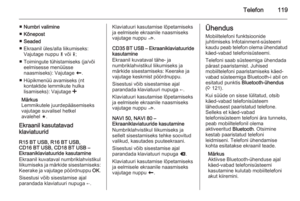 119
119 120
120 121
121 122
122 123
123 124
124 125
125 126
126 127
127 128
128 129
129 130
130 131
131 132
132 133
133 134
134 135
135 136
136 137
137 138
138 139
139 140
140 141
141 142
142